腾讯QMUI实战:实现APP换肤功能,并自动适配手机深色模式
共 8182字,需浏览 17分钟
·
2021-11-14 04:25
BATcoder技术群,让一部分人先进大厂
大家好,我是刘望舒,腾讯TVP,著有三本业内知名畅销书,连续四年蝉联电子工业出版社年度优秀作者,百度百科收录的资深技术专家。
前华为架构师,现独角兽技术负责人
想要加入 BATcoder技术群,公号回复BAT 即可。
作者:Android、Unity3d
来源:https://www.cnblogs.com/qixingchao/p/15417834.html
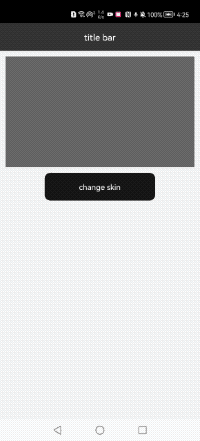
Android换肤功能已不是什么新鲜事了,市面上有很多第三方的换肤库和实现方案。
之所以选择腾讯的QMUI库来演示APP的换肤功能,主要原因:
1、换肤功能的实现过程较简单、容易理解;
2、能轻松适配Android 10 提供的Dark Mode(深色模式) ;
3、还能白嫖QMUI的各种组件、效果(这才是重要的,😁哈哈~);
1、换肤流程实现:
1.1、新建工程
通过AndroidStudio新建一个空工程(新建工程的过程,略),并添加QMUI依赖:
implementation 'com.qmuiteam:qmui:2.0.0-alpha10'
1.2、定义 attr 以及其实现 style(重点)
这一步需要我们与设计师协作,整理一套颜色、背景资源等供 App 使用。之后我们在 xml 里以 attr 的形式给它命名,本工程案例:
src/main/res/values/styles.xml:
"colorPrimary" format="color" />
"colorBg1" format="color" />
"colorBg2" format="color" />
"colorBg3" format="color" />
"colorTextWhite" format="color" />
"AppTheme" parent="Theme.AppCompat.Light.DarkActionBar">
"colorPrimary">@color/colorPrimaryDefault
"colorBg1">@color/colorBgDefault1
"colorBg2">@color/colorBgDefault2
"colorBg3">@color/colorBgDefault3
"colorTextWhite">@color/colorTextWhite
"app_skin_1" parent="AppTheme">
"colorPrimary">@color/colorPrimarySkin1
"colorBg1">@color/colorBgDefault1Skin1
"colorBg2">@color/colorBgDefault1Skin2
"colorBg3">@color/colorBgDefault1Skin3
"app_skin_2" parent="AppTheme">
"colorPrimary">@color/colorPrimarySkin2
"colorBg1">@color/colorBgDefault2Skin1
"colorBg2">@color/colorBgDefault2Skin2
"colorBg3">@color/colorBgDefault2Skin3
src/main/res/values/colors.xml:
"1.0" encoding="utf-8"?>
"colorPrimaryDefault">#FCE4EC
"colorBgDefault1">#F06292
"colorBgDefault2">#EC407A
"colorBgDefault3">#880E4F
"colorTextWhite">#FFFFFF
"colorPrimarySkin1">#E3F2FD
"colorBgDefault1Skin1">#90CAF9
"colorBgDefault1Skin2">#42A5F5
"colorBgDefault1Skin3">#0D47A1
"colorPrimarySkin2">#FAFAFA
"colorBgDefault2Skin1">#757575
"colorBgDefault2Skin2">#424242
"colorBgDefault2Skin3">#212121
style 是支持继承的, 以上述为例,app_skin_1 继承自 AppTheme, 在通过 attr 寻找其值时,如果在 app_skin_1 没找到,那么它就会去 AppTheme 寻找。因此我们可以把 App 的 theme 作为我们的一个 skin, 其它 skin 都继承自这个 skin。
1.3 自定义换肤管理类
APP的不同皮肤、颜色已定义好,我们需要定义一个类,与QMUI对接,用于管理这些皮肤,代码功能包含:皮肤的加载、切换等操作。
src/main/java/com/qxc/testandroid/QDSkinManager.java:
package com.qxc.testandroid;
import android.content.Context;
import android.content.res.Configuration;
import com.qmuiteam.qmui.skin.QMUISkinManager;
public class QDSkinManager {
public static final int SKIN_DEFAULT = 1;
public static final int SKIN_1 = 2;
public static final int SKIN_2 = 3;
public static void install(Context context) {
QMUISkinManager skinManager = QMUISkinManager.defaultInstance(context);
skinManager.addSkin(SKIN_DEFAULT, R.style.AppTheme);
skinManager.addSkin(SKIN_1, R.style.app_skin_1);
skinManager.addSkin(SKIN_2, R.style.app_skin_2);
boolean isDarkMode = (context.getResources().getConfiguration().uiMode & Configuration.UI_MODE_NIGHT_MASK) == Configuration.UI_MODE_NIGHT_YES;
int storeSkinIndex = QDPreferenceManager.getInstance(context).getSkinIndex();
if (isDarkMode && storeSkinIndex != SKIN_2) {
skinManager.changeSkin(SKIN_2);
} else if (!isDarkMode && storeSkinIndex == SKIN_1) {
skinManager.changeSkin(SKIN_1);
}else{
skinManager.changeSkin(storeSkinIndex);
}
}
public static void changeSkin(int index) {
QMUISkinManager.defaultInstance(QDApplication.getContext()).changeSkin(index);
QDPreferenceManager.getInstance(QDApplication.getContext()).setSkinIndex(index);
}
public static int getCurrentSkin() {
return QMUISkinManager.defaultInstance(QDApplication.getContext()).getCurrentSkin();
}
}
1.4、自定义皮肤保存类
当我们切换皮肤后,需要将切换后的皮肤信息保存起来,当下次启动APP时,直接加载我们切换后的皮肤。
src/main/java/com/qxc/testandroid/QDPreferenceManager.java:
package com.qxc.testandroid;
import android.content.Context;
import android.content.SharedPreferences;
import android.preference.PreferenceManager;
public class QDPreferenceManager {
private static SharedPreferences sPreferences;
private static QDPreferenceManager sQDPreferenceManager = null;
private static final String APP_VERSION_CODE = "app_version_code";
private static final String APP_SKIN_INDEX = "app_skin_index";
private QDPreferenceManager(Context context) {
sPreferences = PreferenceManager.getDefaultSharedPreferences(context.getApplicationContext());
}
public static final QDPreferenceManager getInstance(Context context) {
if (sQDPreferenceManager == null) {
sQDPreferenceManager = new QDPreferenceManager(context);
}
return sQDPreferenceManager;
}
public void setAppVersionCode(int code) {
final SharedPreferences.Editor editor = sPreferences.edit();
editor.putInt(APP_VERSION_CODE, code);
editor.apply();
}
public void setSkinIndex(int index) {
SharedPreferences.Editor editor = sPreferences.edit();
editor.putInt(APP_SKIN_INDEX, index);
editor.apply();
}
public int getSkinIndex() {
return sPreferences.getInt(APP_SKIN_INDEX, QDSkinManager.SKIN_DEFAULT);
}
}
1.5、APP加载QDSkinManager并适配深色模式
该工作仅需做一次即可,建议:自定义Application,实现该功能。
src/main/java/com/qxc/testandroid/QDApplication.java:
package com.qxc.testandroid;
import android.annotation.SuppressLint;
import android.app.Application;
import android.content.Context;
import android.content.res.Configuration;
import androidx.annotation.NonNull;
public class QDApplication extends Application {
@SuppressLint("StaticFieldLeak")
private static Context context;
public static Context getContext() {
return context;
}
@Override
public void onCreate() {
super.onCreate();
context = getApplicationContext();
QDSkinManager.install(this);
}
@Override
public void onConfigurationChanged(@NonNull Configuration newConfig) {
super.onConfigurationChanged(newConfig);
//适配 Dark Mode
if ((newConfig.uiMode & Configuration.UI_MODE_NIGHT_MASK) == Configuration.UI_MODE_NIGHT_YES) {
QDSkinManager.changeSkin(QDSkinManager.SKIN_2);
} else if (QDSkinManager.getCurrentSkin() == QDSkinManager.SKIN_2) {
QDSkinManager.changeSkin(QDSkinManager.SKIN_DEFAULT);
}
}
}
别忘了在AndroidManifest.xml中指定一下我们自定义的Application类:
android:name=".QDApplication"
......
1.6、开始编写Activity
基本工作已准备完毕,接下来我们实现定义的换肤效果。
修改MainActivity的布局文件,编写我们的UI布局:
src/main/res/layout/activity_main.xml:
"1.0" encoding="utf-8"?>
"http://schemas.android.com/apk/res/android"
xmlns:app="http://schemas.android.com/apk/res-auto"
xmlns:tools="http://schemas.android.com/tools"
android:layout_width="match_parent"
android:layout_height="match_parent"
app:qmui_skin_background="?attr/colorPrimary"
tools:context=".MainActivity">
android:id="@+id/v1"
android:layout_width="match_parent"
android:layout_height="50dp"
app:qmui_skin_background="?attr/colorBg2" >
android:layout_width="wrap_content"
android:layout_height="wrap_content"
android:layout_centerInParent="true"
android:textSize="16sp"
android:text="Title Bar"
app:qmui_skin_text_color="?attr/colorTextWhite"/>
android:id="@+id/v2"
android:layout_width="match_parent"
android:layout_height="200dp"
android:layout_below="@id/v1"
android:layout_marginTop="10dp"
android:layout_marginLeft="10dp"
android:layout_marginRight="10dp"
app:qmui_skin_background="?attr/colorBg1" />
android:id="@+id/btn"
android:layout_marginTop="10dp"
android:layout_width="200dp"
android:layout_height="50dp"
android:layout_below="@id/v2"
android:layout_centerHorizontal="true"
android:gravity="center"
app:qmui_radius="10dp"
app:qmui_skin_background="?attr/colorBg3"
app:qmui_skin_text_color="?attr/colorTextWhite"
app:qmui_skin_border="?attr/colorBg2"
android:text="change skin" />
注意:要想实现换肤,我们设置控件颜色时,要使用QMUI提供的换肤属性:
app:qmui_skin_xxx
QMUI官网已提供了以下换肤属性,供我们使用,能满足常规的开发需要,如下图所示:
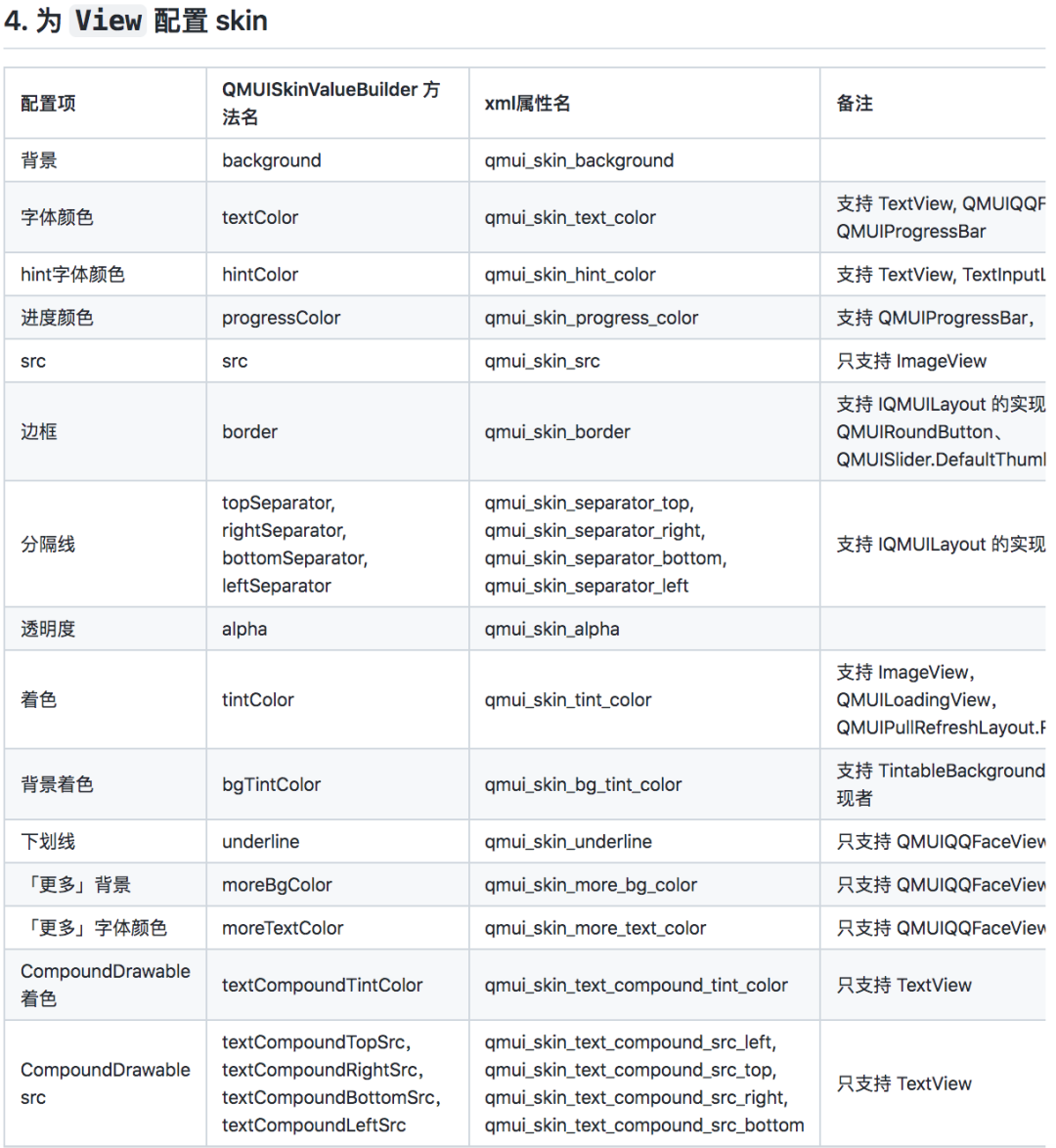
下面,我们来编写Activity代码。
在
Activity中,我们需要对QMUISkinManager进行注册,该Activity才能享用换肤功能(注意:在实际开发中,如果APP所有的页面都要支持换肤,那么我们尽量将QMUISkinManager的注册写在BaseActivity中)。
有两种方案,实现注册:
方案1:
我们可以Activity类继承 QMUIFragmentActivity 或者 QMUIActivity ,
从而默认注入了 QMUISkinManager
方案2(为了让大家明白如何注册,我们选择这种方案。不用担心,其实很简单):
我们自己实现QMUISkinManager的注册、取消注册
package com.qxc.testandroid;
import android.app.Activity;
import android.os.Bundle;
import android.view.LayoutInflater;
import android.view.View;
import android.widget.Button;
import androidx.core.view.LayoutInflaterCompat;
import com.qmuiteam.qmui.skin.QMUISkinLayoutInflaterFactory;
import com.qmuiteam.qmui.skin.QMUISkinManager;
public class MainActivity extends Activity {
private QMUISkinManager skinManager;
private Button btn;
private int skinIndex;
@Override
protected void onCreate(Bundle savedInstanceState) {
// 使用 QMUISkinLayoutInflaterFactory
LayoutInflater layoutInflater = LayoutInflater.from(this);
LayoutInflaterCompat.setFactory2(layoutInflater, new QMUISkinLayoutInflaterFactory(this, layoutInflater));
super.onCreate(savedInstanceState);
// 注入 QMUISkinManager
skinManager = QMUISkinManager.defaultInstance(this);
setContentView(R.layout.activity_main);
initView();
initEvent();
}
private void initView(){
btn = findViewById(R.id.btn);
}
private void initEvent(){
//换肤操作
skinIndex = QDSkinManager.SKIN_DEFAULT;
btn.setOnClickListener(new View.OnClickListener() {
@Override
public void onClick(View v) {
if(skinIndex + 1 > 3){
skinIndex = 0;
}
skinIndex += 1;
QDSkinManager.changeSkin(skinIndex);
}
});
}
@Override
protected void onPause() {
super.onPause();
}
@Override
public void onStart() {
super.onStart();
//注册QDSkinManager
if(skinManager != null){
skinManager.register(this);
}
}
@Override
protected void onStop() {
super.onStop();
//取消注册QDSkinManager
if(skinManager != null){
skinManager.unRegister(this);
}
}
@Override
protected void onResume() {
super.onResume();
}
@Override
protected void onDestroy() {
super.onDestroy();
}
}
至此,编码结束了。
2、知识拓展
QMUI 换肤提供的 API:
QMUISkinManager: 存储肤色配置,并且派发当前肤色给它管理的Activity、Fragment、Dialog、PopupWindow。它通过 QMUISkinManager.of(name, context) 获取,是可以多实例的。因而一个 App 可以在不同场景执行不同的换肤管理, 例如阅读产品阅读器的换肤和其它业务模块 uiMode 切换的区分管理。 QMUISkinValueBuilder: 用于构建一个 View 实例的换肤配置(textColor、background、border、separator等) QMUISkinHelper: 一些辅助工具方法,最常用的为 QMUISkinHelper.setSkinValue(View, QMUISkinValueBuilder),将 QMUISkinValueBuilder 的配置应用到一个 View 实例。如果使用 kotlin 语言,可以通过 View.skin { ... } 来配置 View 实例。 QMUISkinLayoutInflaterFactory: 用于支持 xml 换肤配置项解析。 IQMUISkinDispatchInterceptor: View 可以通过实现它,来拦截 skin 更改的派发。 IQMUISkinHandlerView: View 可以通过实现它,来完全自定义不同 skin 的处理。 IQMUISkinDefaultAttrProvider: View 可以通过实现它, 提供 View 默认的默认换肤配置,从组件层面提供换肤支持。
更多内容,可以参考官方文档:
https://github.com/tencent/qmui_android/wiki/qmui-换肤

• 耗时2年,Android进阶三部曲第三部《Android进阶指北》出版!
为了防止失联,欢迎关注我的小号
微信改了推送机制,真爱请星标本公号👇
